4D v16.3
ファイルからデータを読み込む
 ファイルからデータを読み込む
ファイルからデータを読み込む
ファイルのデータは、XML、4D、SYLK、DIF、DBF、テキスト、または固定長テキストフォーマットで読み込むことができます (ファイルフォーマット参照)。他のアプリケーションから書き出されたデータを読み込む場合は、そのアプリケーションのドキュメントを参照して、これらのフォーマットのいずれかでデータを書き出す際の情報を調べてください。他のアプリケーションがデータ書き出しの際に異なるフォーマットを利用している場合には、テキストエディターやワードプロセッサーを使用して、先にファイルを修正しておく必要があるかもしれません。
使用するデータベースと同じプラットフォーム上で動作している別のアプリケーションからデータを読み込むには、まず最初に別のアプリケーションを使用してデータを書き出します。
その際に注意すべき項目は、フィールドの書き出し順序と、そのアプリケーションがデータ保存に使用するフォーマット、そして、テキストフォーマットを用いる場合には、そのアプリケーションで使用される区切り文字です。データを読み込む際に、これらの設定を一致させなければなりません。
データの読み込みを行う前に、すべてのテーブルストラクチャーを構築しておく必要はありません。読み込みダイアログボックスから、必要なテーブルを直接作成することができます。
読み込みダイアログボックスでは、読み込まれるデータに対応するフィールドを選択したり、または読み込まれるデータ用のフィールドを含む入力フォームを指定することができます。
データの読み込みは、デザインモードにおいては読み込みダイアログボックスを介して行います。アプリケーションモードにおいては、IMPORT DATAコマンドを使ってこのダイアログボックスを表示させることも出来ますが、インポート&エクスポートテーマのコマンドを使って直接ファイルを読み込むこともできます。
デザインモードでデータを読み込むには、次の手順に従ってください:
- 4Dのファイルメニューから読み込み>ファイル選択...を選択します。
4Dはファイルオープン用のダイアログボックスを表示します。読み込まれるファイルのタイプ (XML、TEXT、DIF、DBF、SYLK、4IE) を選択することができます。ファイルタイプに関する詳細は、ファイルフォーマットを参照してください。 - 読み込むファイルを選択し、開くをクリックします。
読み込みダイアログボックスが表示されます: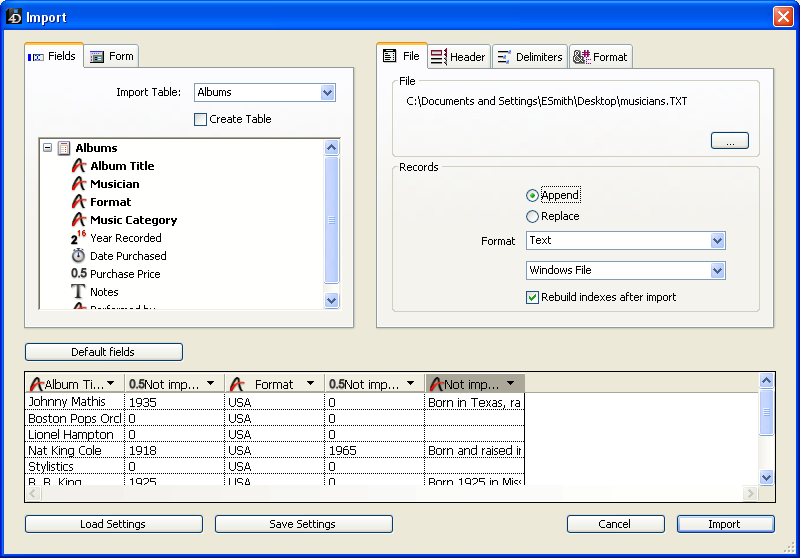
ファイルエリアには、読み込まれるファイルのパス名が表示されます。別のファイルを読み込みたい場合は、参照ボタンをクリックしてファイルを選択してください。 - テーブルとフィールドの選択エリアにおいて、データを読み込みたいテーブルとフィールドを選択します。
次のオプションから1つを選択することができます:- 既存のテーブルとフィールドへデータを読み込む: 読み込みテーブルドロップダウンリストからテーブルを選択します (デフォルトでは最初のテーブルが選択されています)。階層リストを使用して、データを読み込むフィールドの表示や選択を行えます。
- 読み込むデータ用に新規テーブルを作成する: テーブル作成チェックボックスを選択すると、4Dは新しいテーブルを作成し、そこへデータを読み込みます。4Dは、読み込まれるデータに従ってフィールドの数やフィールドのタイプを決定します。新しいテーブルやフィールドの名前を変更したい場合は、テーブルとフィールドの選択エリアでそれをダブルクリックし、編集可能な状態にします。
テキストファイルに列タイトルがデータとして含まれている場合、フィールド名を列タイトルにするチェックボックスを選択することで、それらの名前をフィールド名として使用できます。 (ヘッダページ参照)
また、プレビューエリアでフィールドのタイトルバーをクリックすると、新規フィールドのデータタイプを変更することもできます。ポップアップメニューには使用可能な各タイプが表示されます: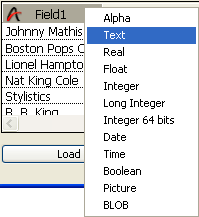
テーブルは、実際の読み込み処理の際に作成されます。読み込みをキャンセルするか、またはこのオプションの選択を解除すると、データベースストラクチャーは変更されません。
注: パスワードアクセスシステムを使用する場合、テーブル作成オプションオプションを無効にして、ユーザに読み込みダイアログボックスから新しいテーブルをデータベースに作成させないようにすることができます。このオプションを無効にするには、環境設定ダイアログボックスを使用して、デザインモードへのアクセスが可能なアクセスグループを作成します (もちろん、まず4Dのパスワードアクセスシステムを有効にしてておく必要があります)。このアクセスグループに属さないユーザは、読み込みダイアログボックスのテーブル作成オプションを選択することができません。 - フォームを使用してデータを読み込む: このオプションに関しては、フォームを使用してデータを読み込むで説明しています。
- 必要に応じて、プレビューエリアでヘッダーエリアのポップアップメニューを使用し、読み込みファイルの各カラムが読み込まれるフィールドを選択します。
注: テーブル作成オプションを選択している場合や、フォームを用いてデータを読み込む場合は、この機能を使用できません。
各カラムのタイトルバーには、そのカラムが読み込まれるフィールド名とそのデータタイプが示されます。必要があれば、ポップアップメニューを使用して、別のフィールドを選択することができます。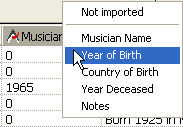
フィールドにカラムを割り当てるには、まず任意のカラムを選択し、次に階層リストのフィールド名をダブルクリックする操作方法もあります。
また、読み込まないオプションを選択することも可能です。その場合、データのカラムは読み込まれません。- フィールド自動割当
このボタンを使用すると、カラムの表示順ではなく、そのタイプに従って、読み込みファイルのカラムをテーブルのフィールドへ“インテリジェントに”割り当てることができます。各カラムのデータタイプが推定され、そのタイプに対応するフィールドへカラムが割り当てられます。この推定は次の方法で行なわれます:推定されるフィールドタイプ 4Dのタイプ すべての数値 実数 (数値) True/False ブール 4Dフォーマットの1つでの日付 日付 時間 時間 その他 文字
対応するフィールドが見つからなければ、そのカラムは読み込まれません。このカラムを読み込むには、プレビューエリアにてヘッダーエリアのポップアップメニューを使用し、手動でカラムをフィールドに割り当てなければなりません。 - 固定長テキストファイルフォーマットの文字数
固定長テキストのファイルを読み込む場合、プレビューエリアでは、そのフィールドのデータタイプアイコンの下に各カラムの文字数が表示されます。最初の行のデータに基づいて、各カラムの文字数が割り当てられます。ヘッダエリアのカラムディバイダーをドラッグするか、またはフィールド長エリアに値を入力して、各カラム間の文字の配分を変更することができます。ただし、文字を行に追加することはできません。
- フィールド自動割当
- (任意) レコードエリアのオプションを選択します。オプションの詳細については、レコードエリアで説明しています。
- (任意) ヘッダー、区切り文字、充てん文字、XML、フォーマットの各ページを使用して、その他の読み込みオプションを選択します。
これらのオプションについては、読み込みオプションで説明しています。 - 設定を保存したい場合は、設定を保存ボタンをクリックします。
このオプションについては、読み込み設定と書き出し設定の保存とロードで説明しています。 - 読み込みボタンをクリックして、テキストファイルの読み込みを開始します。
4Dはデータベースへデータを読み込んでいる間、進捗インジケータを表示します。
4Dでは、さまざまな読み込みオプションが提供され、オプションエリアのタブを使用して、これらのオプションにアクセスすることができます。タブの数 (1つから5つ)、およびその内容は、使用するファイルのタイプや選択したオプションに応じて変わります。
ファイルページのレコードエリアにて選択できるオプションでは、読み込み処理の基本設定を行えます:
- 追加、または置換: 読み込まれたレコードでカレントセレクションを置き換えるか (置換オプション)、または既存のデータに追加するか (追加オプション) を指定します。
- フォーマット、文字セット、書き出し先プラットフォーム: これらは読み込みファイルのフォーマットに関するオプションです。 (詳しくは、ファイルフォーマット参照)
- 読み込み後のインデックスの再構築: このオプションにチェックがついている時 (デフォルト)、インデックスはデータの読み込みが完了した後に再構築されます。このメカニズムは大量のデータの読み込み速度を改善するのに有効です。フィールドの既存データに比べ、読み込むデータ量が少量である場合には、読み込み前にこのオプションのチェックを外すとよいかもしれません。この場合、インデックスは徐々に更新され、完全な再構築はされません。
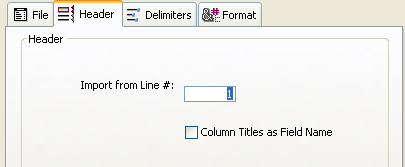
- 次の行番号から読み込み: このオプションを使用して、読み込まれるテキストファイルの最初の行を指定することができます。読み込みファイルのヘッダ情報 (タイトルやフィールド名など) を読み飛ばすよう4Dに指示するには、この機能を使用します。読み込む各カラムは、最初の行のフォーマットに従って推定されるため、読み込みファイルがフォーマットされていない行 (タイトル、日付など) から開始する場合には、このオプションが非常に役立ちます。
- フィールド名を列タイトルにする: このオプションは、テーブル作成オプションを選択している場合に、カラムタイトルをフィールド名として使用するよう4Dに指示します。
必要に応じて、これらの2つのオプションを一緒に使用してください。例えば、読み込みファイルがタイトルで始まり、その次にフィールド名、また次に最初のデータ行と続く場合、次の行番号から読み込みのパラメータを2に設定し、次にフィールド名を列タイトルにするチェックボックスを選択します。
このページを使用して、テキストファイルと固定長テキストファイルで使用されるフィールド、レコード、ファイルの区切り文字を指定することができます。このオプションはレコードエリアの書き出し先プラットフォームメニューのレコードエリア設定によって予め自動設定されています。
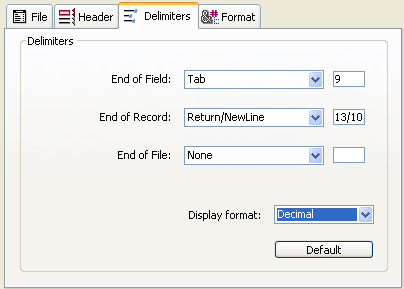
区切り文字 (デリミター) については、フィールド、レコード、ファイルの区切り文字で詳しく説明しています。デフォルトの区切り文字を変更するには、ドロップダウンリストに表示される、各区切り文字として最も頻繁に用いられる値から選択します。また、右側の入力エリアに区切り文字を直接入力して指定することも可能です。
ページ下部にあるドロップダウンリストにより、別の形式 (文字、10進数 (デフォルト形式)、16進数) で区切り文字を表示することができます。ただし、文字形式を選択した場合に、区切り文字が印刷不可文字 (タブ、ラインフィード、リターンなど) だと、何も表示されない点に注意してください。
注: 区切り文字は、デフォルト設定ボタンをクリックするか、ファイルページでドキュメントのタイプを変更すると、デフォルト値にリセットされます。
このページは、XML ファイルの場合にのみ使用することができます。このページを使用して、読み込まれるXMLコンテンツの解析モードを設定します。
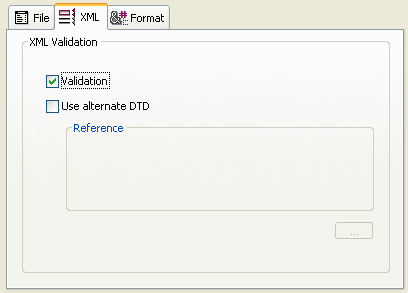
データの読み込み時に、4DはXML 文書の情報を取り出すために、その内容を処理します。デフォルトでは、特に妥当性を検証せずにこの処理が実行されます。XML文書は“整形式”、つまりその構造は正しく、解析における曖昧さがないものとみなされます。
しかし、読み込み時に文書の“妥当性検証”を要求することができます。これを行うには、検証オプションを選択してください。この場合、4Dは文書の DTD (Document Type Definition : 文書型定義) に基づいて文書内容を解析し、その内容が定義と一致しているかどうかを調べます。文書が妥当である場合にのみ、読み込みが行われます。
注: DTD に関する詳細は、XML ページを参照してください。
読み込まれる文書の DTD がその文書の中ではなく別のファイル内に納められている場合や、あるいは他の DTD を使用して文書の検証を行いたい場合は、他の DTD を使用オプションを選択し、参照ボタンを用いて DTD を含むファイルを指定します。
読み込みが終了するとダイアログボックスが閉じられ、データが読み込まれたテーブルがカレントテーブルになります。
このページは、テキストファイル、固定長テキストファイル、XML ファイルで使用できます。このページを使用し、読み込まれたブールフィールドのフォーマットを設定することができます。
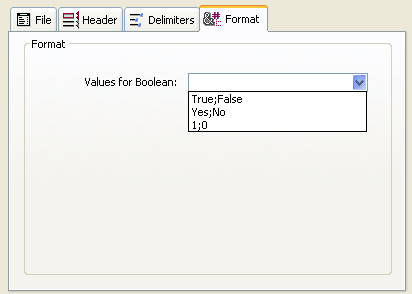
使用する構文は、“True (真) の値; False (偽) の値”です。例えば、ブールフィールドをカラムに読み込み、その値が“黒” (True の値) と“白” (False の値) である場合は、“黒;白”と入力します。コンボボックスには、最も一般的に使用されるブール用フォーマットが表示されます。コンボボックスに存在しない任意のフォーマットも入力可能です。
このページは、固定長テキストファイルにのみ表示されます。このページを使用し、それぞれのデータタイプに対して使用する埋め文字を定義することができます。デフォルトの埋め文字はスペース (空白) です。
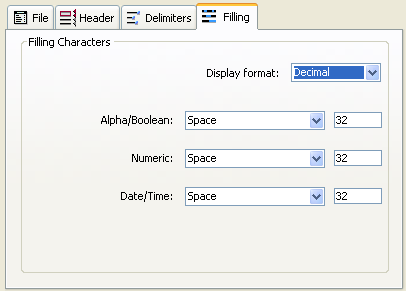
固定長テキストファイルフォーマットに関する詳細は、ファイルフォーマットを参照してください。
文字/ブール (ブールフィールドは文字として読み込まれます)、数字 (整数、倍長整数、実数)、日付/時間という3つのデータタイプに対して、異なる埋め文字を使用することができます。通常、固定長形式のフィールドを埋める場合は空白文字が用いられます。ドロップダウンリストには、それ以外の選択肢が提示されています。右側の入力エリアには、選択した埋め文字が表示されます。他の文字を使用したい場合、その文字を入力エリアに直接入力してください。
このページの上部にあるメニューを使用すると、別のフォーマットで埋め文字を表示することができます。文字、10進数 (デフォルトフォーマット)、16進数が使用可能です。文字フォーマットを選択した場合、印刷不可の埋め文字は表示されません。
テキストファイルをフォームへ読み込みたい場合は、テーブルとフィールドの選択エリアの上部にあるフォームタブをクリックします。フォームを使用する利点は、各レコードが読み込まれる際に、フォームに関連付けられたフォームメソッドやオブジェクトメソッドが実行されることです。これにより、データを読み込みながら、データを処理することができます (つまり、独自の読み込みルーチンの作成は不要になります)。
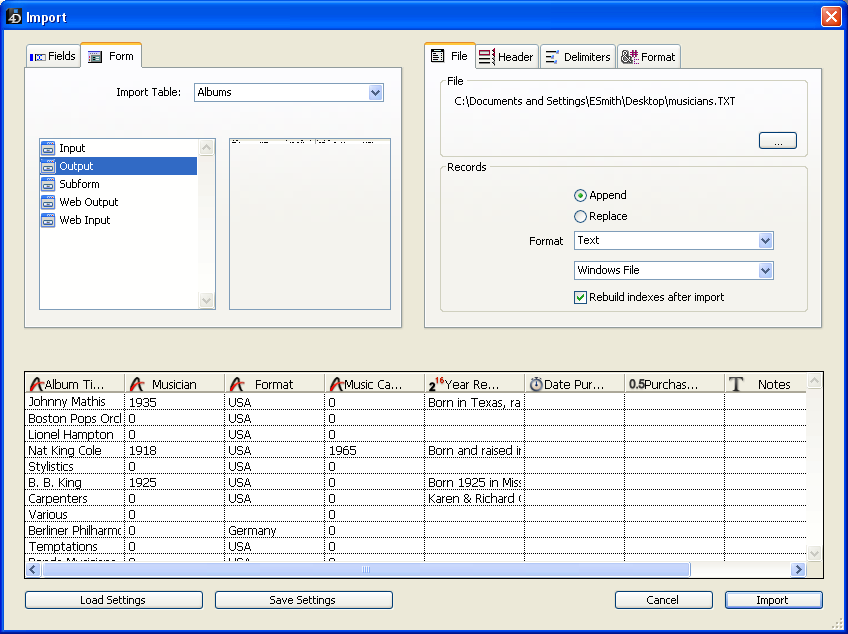
入力可能な変数やフィールドが含まれるフォームを使用できますが、ボタンが含まれるフォームは使用できません。各レコードが読み込まれるたびに、フォームメソッドおよび変数やフィールドに関連付けられたメソッドが実行されます。しかし、これらのメソッドの結果はプレビューエリアに表示されない点に注意してください。
読み込み用のフォームを使用する場合、次の事項に留意してください:
- メソッドはOn Validate フォームイベントにて実行されます。
- フォームの入力順により、データのカラムが読み込まれる順序が決まります。フォームの入力順とテキストファイルのカラムの順序が一致することを必ず確認してください。
- テキストファイルのカラム数よりフォーム上のフィールドや変数の数が少ない場合、余分なカラムは無視されます。
- 読み込み用に使用されるフォームにはボタンを置かないでください。また、サブフォームオブジェクトは無視されます。
4D Server: サーバー上のストアードプロシージャーのメソッドを含むフォームを使用して、データを読み込むことはできません。フォームイベントはサーバー上で管理されないため、割り当てたメソッドが呼び出されません。
プロダクト: 4D
テーマ: データの読み込みと書き出し
デザインリファレンス ( 4D v16)
デザインリファレンス ( 4D v16.1)
デザインリファレンス ( 4D v16.3)









